上一篇
远程互联💡实现电脑控制手机和手机遥控电脑的实用技巧分享
- 问答
- 2025-08-19 23:17:51
- 11
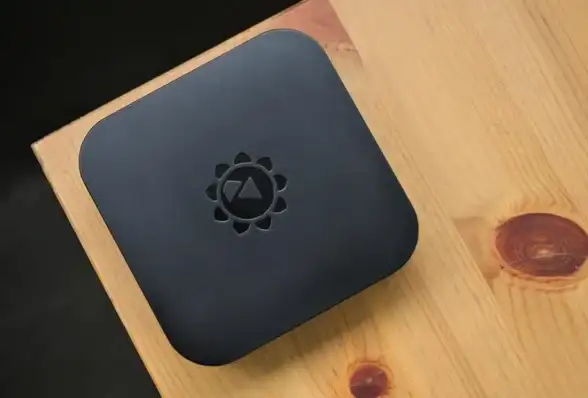
远程互联💡:轻松实现电脑控制手机 & 手机遥控电脑的实用技巧分享
场景引入:
周末窝在沙发上追剧📺,突然想起电脑里还存着一份急需的工作文件💼——难道要爬起身去书房?手机收到家人发来的照片📸,想立刻存到电脑大屏编辑🧑💻——难道要数据线来回插拔?别急!远程互联技巧来拯救你的懒人日常✨~通过简单设置,就能让设备“隔空对话”,效率翻倍还炫酷!
电脑控制手机📱→💻:大屏操作更高效
适用场景:用电脑回复微信、操作手机APP、传输文件
核心工具:
-
Windows自带“手机连接”功能(2025年仍持续更新)
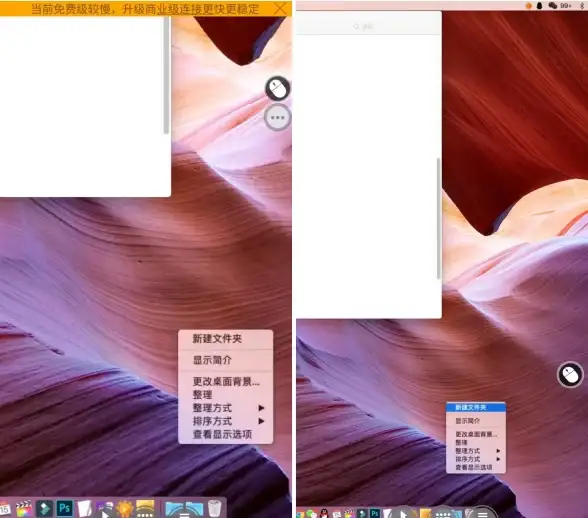
- 步骤:
① 电脑升级至Win11或Win10 21H2以上版本;
② 手机安装【Link to Windows】APP(安卓/iOS均支持);
③ 电脑打开「开始菜单」→「手机连接」→扫码配对;
④ 成功后在电脑端直接拖拽文件、收发短信💬,甚至运行手机游戏🎮!
- 步骤:
-
第三方神器Scrcpy(开源免费,无需root)
- 特色:超低延迟+支持键鼠反向控制!
- 技巧:
① 用数据线连接手机与电脑,开启USB调试模式🔧;
② 电脑下载scrcpy工具包,解压后双击「scrcpy.exe」;
③ 手机屏幕实时投射到电脑,还能用电脑键盘打字⌨️~(注:iOS需额外安装AltStore签名)
手机遥控电脑💻→📱:躺平也能掌控全局
适用场景:睡前关电脑、出差远程取文件、PPT演讲翻页
宝藏方案:
-
TeamViewer远程控制(个人免费!)
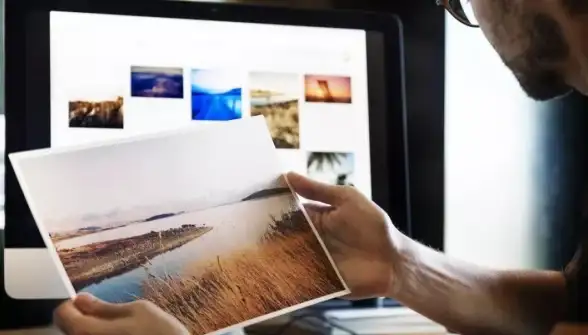
- 操作:
① 电脑和手机同时安装TeamViewer;
② 登录同一账号,手机端自动识别在线电脑;
③ 点击连接即可用手机触控板滑动电脑屏幕👆,支持文件互传⏬~
- 操作:
-
微软远程桌面(Microsoft Remote Desktop)
- 优势:Win系统原生兼容,画质流畅如本地!
- 设置:
① 电脑开启远程权限:设置→系统→远程桌面→启用;
② 手机安装APP,添加电脑IP地址和账户密码;
③ 4G/5G网络下也能随时接入办公室电脑💨~
-
懒人快捷键控制(无需安装软件!)
- 用手机微信/QQ直接向电脑发送关机命令🖥️🔌:
① 电脑设置快捷键:Win+R输入「shutdown -s -t 0」创建快捷方式;
② 手机登录同一微信,文件传输助手输入「关机」并发送(需搭配自动化工具如Quicker触发)
- 用手机微信/QQ直接向电脑发送关机命令🖥️🔌:
安全提醒⚠️ & 彩蛋技巧🎉
-
必看安全设置:
- 远程操作时开启VPN加密🔐,避免公共网络泄露数据;
- 定期更新工具软件(2025年8月后注意修复漏洞!)
-
隐藏彩蛋:
- 用语音助手联动控制🗣️→🤖:对手机说“小爱同学,关闭电脑”,触发智能家居联动(需小米路由器支持);
- 游戏党专属🎮:用手机模拟手柄玩Steam游戏(APP:Steam Link)
:
跨设备互联早已不是科幻片桥段🚀,花10分钟设置一次,彻底告别“多设备焦虑症”!无论是打工人还是学生党,都能轻松成为“远程操控大师”~💪 你学会了吗?
本文由 钟恨云 于2025-08-19发表在【云服务器提供商】,文中图片由(钟恨云)上传,本平台仅提供信息存储服务;作者观点、意见不代表本站立场,如有侵权,请联系我们删除;若有图片侵权,请您准备原始证明材料和公证书后联系我方删除!
本文链接:https://cloud.7tqx.com/wenda/669198.html

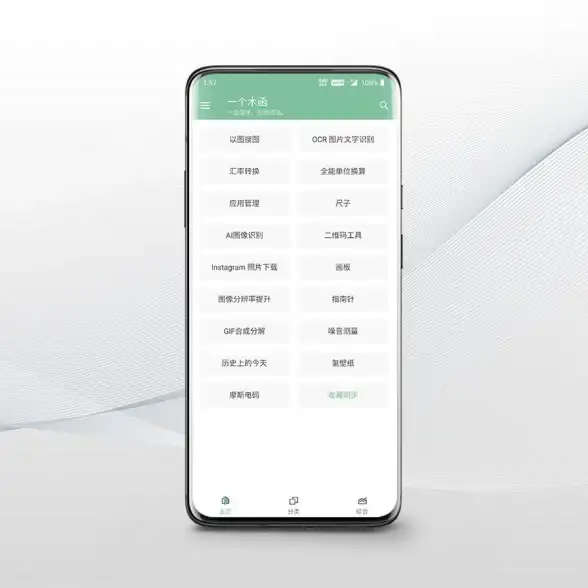
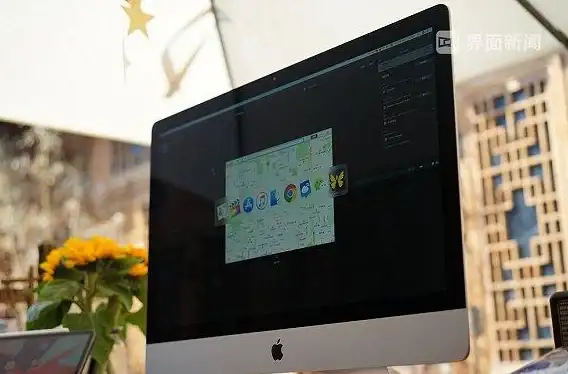






发表评论